
WPS にウォーターマークを挿入する場合、デフォルトの操作ではすべてのページがウォーターマークで埋められます。ただし、最初のページまたは特定のページにのみウォーターマークを設定したい場合も、非常に簡単です。具体的な設定方法をお教えしましょう。 1. まず、WPS ドキュメント内でウォーターマークを設定する必要があるページを見つけます。 2. ページ上部の「挿入」タブをクリックし、ツールバーの「透かし」を選択します。 3. ポップアップウォーターマーク設定ウィンドウで、「個別設定」オプションを選択します。 4. 次に、表示するウォーターマークの内容をウォーターマーク テキスト ボックスに入力します。 5. たとえば、
だけを使用してドキュメントを開く場合は、ドキュメントの最初のページに透かしを挿入する必要があります。
次に、2 ページ目以降、各ページの先頭に連絡先セクションの区切りを挿入する必要があります。
まだレベルをクリアしていないプレイヤーを助けるために、パズルを解くための具体的な方法について学びましょう。 (「ページレイアウト」-「セパレーター」-「連続セクション区切り」をクリック)
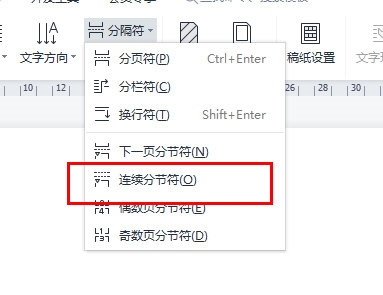
ダブルクリックして2ページ目のヘッダーを入力し、「ヘッダーとページ」を入力します。 「足」の編集状況。
セクション間のリンクを解除するには、「前のセクションと同じ」をクリックして閉じます。
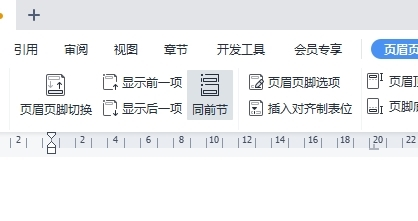
[挿入] ---> [透かし] をクリックし、透かしを右クリックして [このセクションに適用] を選択します。
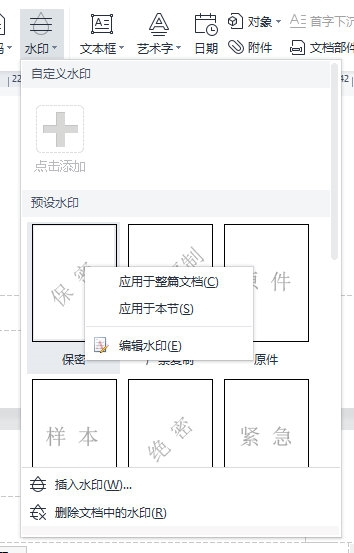
以上が1 ページのみに WPS ウォーターマークを設定する方法 - 簡潔なチュートリアルの詳細内容です。詳細については、PHP 中国語 Web サイトの他の関連記事を参照してください。